devexpress buttonedit用法
DevExpress控件使用经验总结

DevExpress是一个比较有名的界面控件套件,提供了一系列的界面控件套件的DotNet界面控件。
本文主要介绍我在使用DevExpress控件过程中,遇到或者发现的一些问题解决方案,或者也可以所示一些小的经验总结。
总体来讲,使用DevExpress控件,可以获得更高效的界面设计以及更美观的效果。
本文主要通过给出相应的例子以及相关界面效果来说明问题,希望大家能够从中获得好的知识和思路。
1、应用Office2007和Office2010的界面主题开始使用DevExpress的时候,发现程序界面效果好像没有出现Office的样式,只是有几种可怜的内置效果。
经过查找发现需要在入口函数里面添加几行代码,如下所示。
erSkins.OfficeSkins.Register();erSkins.BonusSkins.Register();DevExpress.Skins.SkinManager.EnableFormSkins();指定界面主题效果,可以通过代码设置,指定主题的名称即可。
UserLookAndFeel.Default.SetSkinStyle("Office 2010 Blue");或者在界面中添加一个控件 DefaultLookAndFeel,设置其对应的界面效果即可实现整个设计时刻和运行时刻的界面效果,如下图所示。
2、Properties属性DevExpress很多控件的一般属性,会放置在该属性下面,如ComboBox下拉列表的属性操作如下private void InitDictItem(){this.txtManufacture.Properties.Items.Clear();this.txtManufacture.Properties.Items.AddRange(DictItemUtil.GetDi ctByDictType("供货商"));}这是一个很丰富属性的归类,很多常用的属性基本上都囊括在这里了,如果你是从传统界面转换过来DevExperss开发,找不着相关的属性,尽管来这里看看。
DevExpress ASPxGridView 使用方法汇总
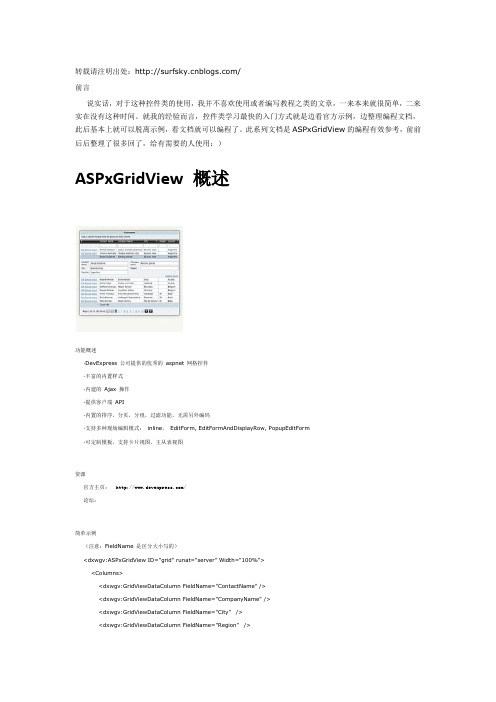
转载请注明出处:/前言说实话,对于这种控件类的使用,我并不喜欢使用或者编写教程之类的文章,一来本来就很简单,二来实在没有这种时间。
就我的经验而言,控件类学习最快的入门方式就是边看官方示例,边整理编程文档,此后基本上就可以脱离示例,看文档就可以编程了。
此系列文档是ASPxGridView的编程有效参考,前前后后整理了很多回了,给有需要的人使用:)ASPxGridView 概述功能概述·DevExpress 公司提供的优秀的aspnet 网格控件·丰富的内置样式·内建的Ajax 操作·提供客户端API·内置的排序,分页,分组,过滤功能,无需另外编码·支持多种现场编辑模式:inline,EditForm, EditFormAndDisplayRow, PopupEditForm·可定制模板,支持卡片视图、主从表视图资源官方主页: /论坛:简单示例(注意:FieldName 是区分大小写的)<dxwgv:ASPxGridView ID="grid" runat="server" Width="100%"><Columns><dxwgv:GridViewDataColumn FieldName="ContactName" /><dxwgv:GridViewDataColumn FieldName="CompanyName" /><dxwgv:GridViewDataColumn FieldName="City" /><dxwgv:GridViewDataColumn FieldName="Region" /><dxwgv:GridViewDataColumn FieldName="Country" /></Columns></dxwgv:ASPxGridView>grid.DataSource = dt;grid.DataBind();小贴士(1)在web.config里面做配置<pages><controls>...<add tagPrefix="dx" namespace="DevExpress.Web.ASPxEditors" assembly="DevExpress.Web.ASPxEditors.v9.3, Version=9.3.4.0, Culture=neutral, PublicKeyToken=b88d1754d700e49a"/><add tagPrefix="dx" namespace="DevExpress.Web.ASPxHtmlEditor"assembly="DevExpress.Web.ASPxHtmlEditor.v9.3, Version=9.3.4.0, Culture=neutral, PublicKeyToken=b88d1754d700e49a"/> <add tagPrefix="dx" namespace="DevExpress.Web.ASPxGridView" assembly="DevExpress.Web.ASPxGridView.v9.3, Version=9.3.4.0, Culture=neutral, PublicKeyToken=b88d1754d700e49a"/><add tagPrefix="dx" namespace="DevExpress.Web.ASPxGridView.Export" assembly="DevExpress.Web.v9.3, Version=9.3.4.0, Culture=neutral, PublicKeyToken=b88d1754d700e49a"/><add tagPrefix="dx" namespace="DevExpress.Web.ASPxPanel" assembly="DevExpress.Web.v9.3, Version=9.3.4.0, Culture=neutral, PublicKeyToken=b88d1754d700e49a"/><add tagPrefix="dx" namespace="DevExpress.Web.ASPxDataView" assembly="DevExpress.Web.v9.3,Version=9.3.4.0, Culture=neutral, PublicKeyToken=b88d1754d700e49a"/><add tagPrefix="dx" namespace="DevExpress.Web.ASPxMenu" assembly="DevExpress.Web.v9.3, Version=9.3.4.0, Culture=neutral, PublicKeyToken=b88d1754d700e49a"/><add tagPrefix="dx" namespace="DevExpress.Web.ASPxPanel" assembly="DevExpress.Web.v9.3, Version=9.3.4.0, Culture=neutral, PublicKeyToken=b88d1754d700e49a"/><add tagPrefix="dx" namespace="DevExpress.Web.ASPxRoundPanel" assembly="DevExpress.Web.v9.3,Version=9.3.4.0, Culture=neutral, PublicKeyToken=b88d1754d700e49a"/><add tagPrefix="dx" namespace="DevExpress.Web.ASPxCallbackPanel" assembly="DevExpress.Web.v9.3,Version=9.3.4.0, Culture=neutral, PublicKeyToken=b88d1754d700e49a"/><add tagPrefix="dx" namespace="DevExpress.Web.ASPxUploadControl" assembly="DevExpress.Web.v9.3,Version=9.3.4.0, Culture=neutral, PublicKeyToken=b88d1754d700e49a"/><add tagPrefix="dx" namespace="DevExpress.Web.ASPxRatingControl" assembly="DevExpress.Web.v9.3,Version=9.3.4.0, Culture=neutral, PublicKeyToken=b88d1754d700e49a"/><add tagPrefix="dx" namespace="DevExpress.Web.ASPxObjectContainer" assembly="DevExpress.Web.v9.3, Version=9.3.4.0, Culture=neutral, PublicKeyToken=b88d1754d700e49a"/><add tagPrefix="dx" namespace="DevExpress.Web.ASPxTabControl" assembly="DevExpress.Web.v9.3,Version=9.3.4.0, Culture=neutral, PublicKeyToken=b88d1754d700e49a"/><add tagPrefix="dx" namespace="DevExpress.Web.ASPxClasses" assembly="DevExpress.Web.v9.3, Version=9.3.4.0, Culture=neutral, PublicKeyToken=b88d1754d700e49a"/></controls></pages>DevExpress 的web控件都处于不同的命名空间,使用起来很不方便。
devexpress tilecontrol 用法 -回复

devexpress tilecontrol 用法-回复DevExpress TileControl 是一个功能强大且灵活的用户界面控件,可以帮助开发人员创建现代化和可视化丰富的数据面板,使用户界面变得更加吸引人和易于使用。
本文将提供详细的介绍和使用指南,帮助读者了解和掌握DevExpress TileControl 的用法。
第一步:了解TileControl 的基本概念和特性TileControl 是一个面板控件,可以帮助开发人员以磁贴的形式展示和组织不同的信息和操作选项。
每个磁贴可以包含图像、文本、按钮和其他自定义控件,以及相应的交互和动画效果。
TileControl 具有以下特性:1. 多种布局选项:TileControl 提供了多种布局选项,包括水平、垂直、磁贴网格等,开发人员可以根据实际需求选择最适合的布局模式。
2. 自定义样式:TileControl 允许开发人员自定义磁贴的外观和样式,包括颜色、字体、大小等。
这使得用户界面更加个性化和专业化。
3. 数据绑定:TileControl 支持数据绑定,可以通过绑定数据源的方式自动显示和更新磁贴内容。
这样,开发人员可以轻松地将数据与界面进行关联,提高工作效率。
4. 交互和动画效果:TileControl 提供了各种交互和动画效果,如翻转、缩放、滑动等,可以增强用户体验并提高界面的视觉吸引力。
第二步:准备开发环境和控件要使用DevExpress TileControl,首先需要准备开发环境。
确保已经安装了DevExpress 控件套件,并拥有有效的许可证。
在Visual Studio 中创建一个新的WinForms 项目,并将DevExpress TileControl 控件拖放到窗体上。
可以在工具箱中找到TileControl 控件,或者使用NuGet 包管理器安装最新版本的DevExpress 控件。
第三步:配置TileControl 的基本属性在设计时,在属性窗格中配置TileControl 的基本属性。
devexpress repositoryitemtextedit -回复

devexpress repositoryitemtextedit -回复使用DevExpress RepositoryItemTextEdit控件的过程中,可能会遇到一些问题和挑战。
在本文中,我将一步一步回答以下问题:1. 什么是DevExpress RepositoryItemTextEdit控件?2. 如何在应用程序中使用它?3. 如何在控件上设置不同的属性和样式?4. 如何处理控件的事件?5. 有没有一些建议和技巧可以提高使用体验?什么是DevExpress RepositoryItemTextEdit控件?DevExpress RepositoryItemTextEdit控件是一个用于编辑文本的自定义控件。
它是DevExpress控件库中的一部分,提供了丰富的文本编辑功能和样式选项。
它可以用于Windows、Web和移动应用程序开发。
如何在应用程序中使用它?要在应用程序中使用DevExpress RepositoryItemTextEdit控件,首先需要从DevExpress官方网站下载和安装DevExpress控件库。
然后,在您的应用程序中添加对DevExpress命名空间的引用并创建一个RepositoryItemTextEdit对象实例。
下面是一个示例代码,演示如何在C#应用程序中创建一个DevExpressRepositoryItemTextEdit控件:using DevExpress.XtraEditors.Repository;RepositoryItemTextEdit repositoryItemTextEdit1 = new RepositoryItemTextEdit();这里我们创建了一个名为repositoryItemTextEdit1的RepositoryItemTextEdit实例。
接下来,您可以根据需要在控件上设置属性和样式。
如何在控件上设置不同的属性和样式?DevExpress RepositoryItemTextEdit控件具有多种可用的属性和样式选项,可以根据具体需求进行自定义。
c#devExpress控件comboBoxEdit,gridControl1,label。。。

c#devExpress控件comboBoxEdit,gridControl1,label。
⼀、comboBoxEdit:下拉框属性添加项:Properties->items⼆、gridControlgridControl与Gridview的区别:前者是容器,后者为视图2)gridView属性this.gridView.IsEmpty:判断gridview是否有⾏数据。
事件FocusedRowChanged:⾏选择焦点变化时发⽣的事件,可⽤于两个gridview查询关联等。
RowCellStyle:改变⾏颜⾊private void gridViewMain_RowCellStyle(object sender, DevExpress.XtraGrid.Views.Grid.RowCellStyleEventArgs e){ DevExpress.XtraGrid.Views.Grid.GridView view = sender as DevExpress.XtraGrid.Views.Grid.GridView; if (e.RowHandle >= 0) { string category = view.GetRowCellDisplayText(e.RowHandle, view.Columns["FEEDBACK"]); if (category == "未确认接收") { e.Appearance.BackColor = Color.Firebrick;//设置⾏颜⾊ e.Appearance.BackColor2 = Color.Firebrick;//设置⾏底⾊颜⾊ e.Appearance.ForeColor = Color.White;//字体颜⾊ } }}与DataTable关联DataTable dtSelect = (DataTable)this.ucGrid_main.DataSource;//获取ucGrid_main数据源,DataTable 是显⽰界⾯ucGrid_main上已查询的数据,不是数据库的数据3)DevExpress GridView ⾃定义⾏⾼//设置GridView⾏⾼private void gridView1_CalcRowHeight(object sender, DevExpress.XtraGrid.Views.Grid.RowHeightEventArgs e){if (e.RowHandle >= 0)e.RowHeight = 35;---------------------作者:呼噜噜哟来源:CSDN原⽂:https:///u011176794/article/details/79894198版权声明:本⽂为博主原创⽂章,转载请附上博⽂链接!设置隔⾏默认颜⾊grdMain.OptionsView.EnableAppearanceEvenRow = true;grdMain.OptionsView.EnableAppearanceOddRow = true;1:去除 GridView 头上的 "Drag a column header here to group by that column"--> 点击 Run Designer -> 找到:OptionView -> 将 ShowGroupPanel :设置为 false ;DevExpress GridView控件设置默认选中的⾏颜⾊1、选择GridView ,Appearance->FocusedRow->BackColor 设置背景颜⾊2、选择GridView ,Appearance->FocusedRow->Font->ForeColor 设置字体颜⾊C# DataGridView控件清空数据完美解决⽅法想要满⾜保持原有的列,就是重新绑定之前的DataTable,然后清除DataTable中的数据,如下:DataTable dt = (DataTable)dataGridView1.DataSource;dt.Rows.Clear();dataGridView1.DataSource = dt;获取或设置是否可以合并具有相同值的相邻单元格当前的列。
devexpress winform用法

devexpress winform用法
DevExpress是一家软件开发工具和组件供应商,他们提供了
一套强大的WinForms控件,帮助开发人员更快、更方便地创
建Windows桌面应用程序。
以下是一些DevExpress WinForms控件的常见用法:
1. GridControl(网格控件):GridControl是一个用于显示和编辑表格数据的功能强大的控件。
你可以使用它来显示数据库的数据,进行快速过滤、排序和分组,还可以对数据做出修改。
2. XtraEditors(编辑器控件):DevExpress提供了一系列编辑
器控件,用于创建各种输入界面。
比如TextEdit(文本输入)、ComboBoxEdit(下拉框选择)、DateEdit(日期选择)等。
你
可以方便地为这些控件设置各种属性和样式。
3. XtraCharts(图表控件):DevExpress的图表控件支持多种
图表类型和布局,你可以使用它创建各种数据统计和可视化报表。
4. XtraReports(报表控件):XtraReports是一个强大的报表生成引擎,你可以使用它创建各种复杂的打印和预览报表。
5. XtraNavBar(导航栏控件):XtraNavBar是一个导航栏控件,可以帮助你创建易于使用的导航界面。
这只是DevExpress WinForms控件中的一小部分,还有很多其
他控件可以帮助你创建更丰富和交互性的应用程序。
在使用DevExpress控件时,你可以使用设计器或代码来配置和定制
控件的外观和行为。
同时,DevExpress还提供了丰富的文档、示例和支持社区,方便开发人员学习和解决问题。
DevExpress控件使用汇总

一、GridControl使用详解1、原汁原味的表格展示插件所在位置使用时拖拽过来,如下所示即使拖拽过来原封不动的样子:在程序中写入构建一个表格的代码:1.private DataTable InitDt()2.{3.DataTable dt = new DataTable("个人简历");4.dt.Columns.Add("id",typeof(int));5.dt.Columns.Add("name", typeof(string));6.dt.Columns.Add("sex", typeof(int));7.dt.Columns.Add("address", typeof(string));8.dt.Columns.Add("aihao", typeof(string));9.dt.Columns.Add("photo", typeof(string));10.dt.Rows.Add(new object[] { 1, "张三", 1, "东大街6号", "看书", "" });11.dt.Rows.Add(new object[] { 1, "王五", 0, "西大街2号", "上网,游戏", "" });12.dt.Rows.Add(new object[] { 1, "李四", 1, "南大街3号", "上网,逛街", "" });13.dt.Rows.Add(new object[] { 1, "钱八", 0, "北大街5号", "上网,逛街,看书,游戏", "" });14.dt.Rows.Add(new object[] { 1, "赵九", 1, "中大街1号", "看书,逛街,游戏", "" });15.return dt;16.}书写gridControl1绑定数据方法:1.private void BindDataSource(DataTable dt)2.{3.//绑定DataTable4.gridControl1.DataSource = dt;5.//绑定DataSet6.//gridControl1.DataSource = ds;7.//gridControl1.DataMember = "表名";8.}程序调用:BindDataSource(InitDt());呈现结果如下:2、表格的列名配置点击Run Designer控件上的按钮,弹出视图设计窗口:列配置:我们配置完列名后,会发现设计视图发生了变化:运行结果:3、列数据的格式设置为了测试方便,我们加入新的3列,格式分别是数据,时间,字符串。
DevExpressGridControl使用教程:之添加checkbox复选框

DevExpressGridControl使⽤教程:之添加checkbox复选框添加⼀列,FieldName为"FLAG",将ColumnEdit设置为复选框样式。
gridview1 =》optionsbehavior =》 editable设置为true (如果⾃⼰定义全选,取消全选此处可以设置false)将要绑定的DataTable添加列"FLAG",Type为bool。
gridview1 =》columnEdit => new =》checkEdit此时就会出现复选框但是复选框⽆法选择需要继续给 gridView 添加点击事件RowCellClickprivate void gv_RowCellClick(object sender, DevExpress.XtraGrid.Views.Grid.RowCellClickEventArgs e){int index = this.gv.FocusedRowHandle;selStudent = gv.GetRow(index) as StudentDTO;if (selStudent == null){FrmAlert.ShowMessageBoxErrorDialog(this, "请选中⼀⾏!");return;}if (e.Column.Tag.ToSafeString() == "checkbox"){int selectIndex = this.gv.FocusedRowHandle;StudentDTO row = this.gv.GetRow(selectIndex) as StudentDTO;if (row != null){DevExpress.Data.CustomSummaryEventArgs e1 = new DevExpress.Data.CustomSummaryEventArgs();row.Flag = !row.Flag;}this.gv.RefreshData();}}获取:string value = gridview.GetDataRow(i)["FLAG"].toString();value == "true" || "" ("false")设置为多选gridView1 .OptionsSelection.MultiSelect = true;gridView1 .OptionsSelection.MultiSelectMode = DevExpress.XtraGrid.Views.Grid.GridMultiSelectMode.RowSelect;代码如下:注意:Tag 显⽰在下图。
- 1、下载文档前请自行甄别文档内容的完整性,平台不提供额外的编辑、内容补充、找答案等附加服务。
- 2、"仅部分预览"的文档,不可在线预览部分如存在完整性等问题,可反馈申请退款(可完整预览的文档不适用该条件!)。
- 3、如文档侵犯您的权益,请联系客服反馈,我们会尽快为您处理(人工客服工作时间:9:00-18:30)。
devexpress buttonedit用法
DevExpress是一款功能强大的开发框架,提供了许多易于使用的控件,其中包括ButtonEdit控件。
ButtonEdit控件是一个组合框(ComboBox)和按钮(Button)的组合,允许用户通过按钮来编辑文本框中的内容。
本文将详细介绍ButtonEdit控件的用法,帮助你更好地理解和使用这个控件。
一、背景介绍
ButtonEdit控件是DevExpress框架中一个非常实用的控件,它结合了组合框和按钮的功能,使得用户可以通过按钮来编辑文本框中的内容。
这个控件特别适合于需要用户通过点击按钮来修改文本框内容的场景,例如表单填写、数据输入等。
二、控件特点
1. 编辑框与按钮的结合:ButtonEdit控件将编辑框和按钮组合在一起,用户可以通过点击按钮来编辑文本框中的内容。
2. 易于使用:ButtonEdit控件提供了丰富的属性和事件,使得开发者可以轻松地控制控件的行为和外观。
3. 自定义性强:ButtonEdit控件允许开发者通过设置样式和属性来自定义控件的外观和行为,以满足不同的需求。
三、用法示例
下面是一个简单的示例代码,展示了如何使用ButtonEdit控件:
```csharp
// 创建一个ButtonEdit控件
ButtonEdit be = new ButtonEdit();
// 设置控件的文本框和按钮的文本
be.Text = "请输入内容";
// 设置编辑框的大小和位置
be.Size = new Size(150, 50);
// 将编辑框和按钮绑定到同一个数据源
be.DataSource = new string[] { "内容1", "内容2", "内容3" };
// 设置编辑框为只读,同时启用按钮编辑功能
be.ReadOnly = false;
// 添加按钮点击事件处理程序
be.ButtonClick += (sender, e) => {
// 获取编辑框中的文本
string text = be.Text;
// 执行相应的操作,例如保存到数据库或显示在界面上
};
// 将控件添加到窗体中
this.Controls.Add(be);
```
这段代码创建了一个ButtonEdit控件,设置了文本框和按钮的文本,并将编辑框和按钮绑定到同一个数据源。
同时,将编辑框设置为只读,并启用了按钮编辑功能。
最后,添加了一个按钮点击事件处理程序,当用户点击按钮时,会获取编辑框中的文本并执行相应的操作。
四、注意事项
在使用ButtonEdit控件时,需要注意以下几点:
1. ButtonEdit控件通常用于表单填写等场景,开发者需要根据实际需求选择是否启用编辑功能。
如果不需要编辑功能,可以将编辑框设置为只读状态。
2. 当启用编辑功能时,需要处理用户输入的数据,并进行相应的验证和转换。
确保输入的数据符合要求,避免出现安全和性能问题。
3. ButtonEdit控件通常与其他的控件和数据源一起使用,开发者需要处理好数据绑定和事件处理等问题。
总之,ButtonEdit控件是一个非常实用的控件,结合了组合框和按钮的功能,使得用户可以通过点击按钮来编辑文本框中的内容。
通过了解其用法和注意事项,我们可以更好地利用这个控件来开发各种应用程序。
